
-
朵拉影像图像处理软件下载
大小:82.1M语言:中文 类别:图像处理系统:WinAll

朵拉影像一款上手简单、操作便捷、快速实现专业级照片特效的免费处理软件。这款全新的图像处理软件由dorastudio工作室倾情打造,致力于营造一个精彩纷呈、独特风格、简约自然的图像处理时代。
我们致力于营造一个精彩纷呈、独特风格、简约自然的图像处理时代。炫动的朵拉调色模板开启后期创作之门,为您精心打造时光的专属色彩;
独创的增效美图工具扩展无限的调色创作空间,给图片美化带来极大弹性;优秀的智能图像算法实现高效图像预览并支持原图保存,时刻为您呈现完美图像;
强大的批量模板处理功能,快速便捷完成大量的修图动作,达到事半功倍的效果;流行的拼图功能,为图片增添丰富的色彩元素;个性化的操作界面,为您带来不一样新鲜感。
开启,每一季时光的颜色
涂抹,每一个影像的轮廓
蔓延,每一种梦想的色彩
回放,每一段心情的回音
梦想启航,朵拉影像带您走进全新的图像处理时代,携手打造最美的时光影像。
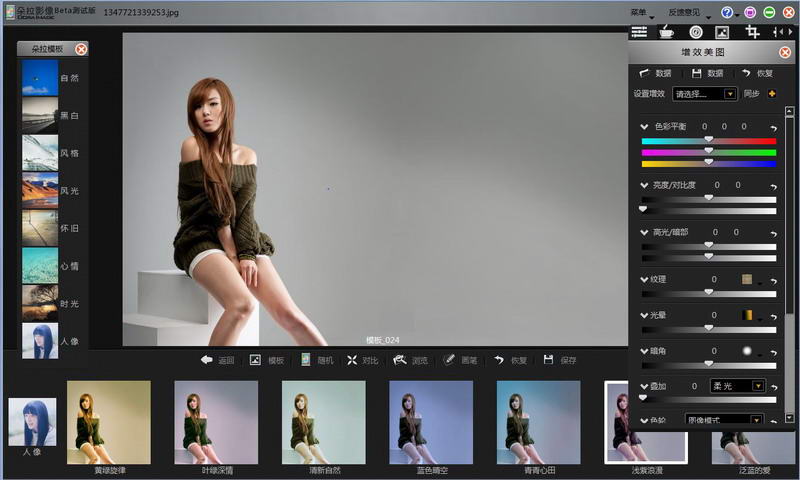
朵拉影像照片处理 1.1.3 测试版
修复:调色模式-调色工具,任意工具应用调色后,切换到朵拉画映模块,再继续切换到批量处理模块,会导致程序崩溃的问题。
修复:调色模式-增效美图的恢复,无法恢复色阶参数的问题
修复:图片编辑-边框选项-添加任意内框效果,点击恢复原图,再添加任意内框,会导致程序崩溃的问题
修复:调色模式-恢复原图,无法恢复增效美图的数据问题
修复:图片编辑-添加了边框后,没有应用情况点选保存,会导致边框被移除掉问题 修复:调色模式-调色工具,任意工具应用调色后,切换图片编辑模式,会无法正常切换回图片编辑模式窗口的问题
1.拼图模块里面为什么无法点击出"朵拉模板"和"朵拉任意门搜索"?
这两个模块,目前还不能支持"拼图"和"裁剪"模块。
2.在后期工作过程中,相关浮动面板位置偏移或隐藏了,应该如何恢复最初的设置?
找到右上角的"菜单"下的"窗口",点选"恢复窗口排列",即可恢复默认的浮动工具面板。
3.自定义程序主窗口后,界面中间快捷工具栏不能居中显示,我如何移动他们到画面中间呢?
主界面的所有工具浮动和可以移动的,您可以用鼠标靠近快捷工具栏的四周,当鼠标出现移动位置的状态时候,就可以压制鼠标左键来左右移动工具栏。
4.拼图如何一次打开多张图片?
先创建一个拼图,然后在拼图的底图上双击鼠标,在弹出的打开图片对话框中,框选"多张图片",这样就可以在拼图模板里面随意选取自己喜欢的拼图样式了。选取每个拼图样式,多张图片都会自动载入进来。
5.原图恢复功能与增效美图数据恢复一样的吗?
有区别的。前者是常用工具栏的"恢复"命令,是有关模板处理过后的原图恢复, 后者是增效美图下的调色参数"恢复"命令,是用户调整前的默认值。
6.图片后期处理完成后如何设置保存?
选择"保存"命令即可设置图片大小、类型、存放路径以及重新定义文件名字等。 特别提醒:软件支持原图大小保存为您呈现优秀的图片质量。
7.若文件已保存但忘记了存放路径该怎么办?
通过常用工具栏中的"查看"命令进入即可找到您要的文件。
8.批量模板处理怎样操作?
可处理单图或多图。首先确定"存放路径";接着设置相关选项如"图片大小"、"格式"、"图片后缀";然后"全选"或"勾选"朵拉模板; 最后点击"开始"按钮即可一键完成批量模板处理简单轻松。
9.能否更换软件背景的显示模式?
可以的。图像编辑区支持经典黑(默认)、网格线、半透明及银灰色,找到"选项设置"下的"背景"选择您喜欢的背景色。
10.裁剪能自由裁剪吗?
可以的,目前支持自由裁剪的模式有3种,
第1种是"自由裁剪",通过鼠标的划动区域来指定你要的裁剪区域。
第2种是"控点裁剪",通过9个控点来控制裁剪的区域。
第3种是"自定义裁剪",通过输入具体的数值来锁定裁剪的区域。 ·锐化图片的功能在哪里找到?
目前提供了内置的"智能锐化图片功能",当图片预览和保存的时候,如果开启该选项,会自动判断图片的效果来进行锐化。 ·预览图片太小了,我可以调整预览图的大小吗?
标题栏的右上角,有一个"预览"按钮,拖动滑条用来控制预览图片的大小缩放。还可以在"选择设置"里,找到"界面",在图片预览选项里面,拖动滑条来观察预览图大小设置。
加载全部内容

小宝照片整理工具下载517KB3人在玩小宝照片整理工具是一款照片整理软件,软件可以帮助用户轻松整理照片,非常实用,并且软件小巧,操作也简单方便,需要整理照片的朋友可以下载试试。
下载
Adobe Camera Rawv10.3 中文版61.0M1人在玩AdobeCameraRaw是一款集成在Photoshop中的Raw文件处理工具,CameraRaw目前已经支持大部分主流相机,能够让用户在熟悉的Photoshop界面下,处理各种形态的RAW文件,为之后照片的精细处理打下良好的基础。
下载
TurboDemo官方版下载2018 最新版15M1人在玩turbodemo官网,turbodemo中文版。turbodemo是一款专业的幻灯片制作软件,与一般的幻灯片制作工具相比较,这款软件更胜一筹,它最大的优势就是简单易用,仅需要短暂的几分钟就可以制作出美不胜收的演示样本,在操作方法上该软件主要采用了屏幕截图的方式进行。
下载
CorelDRAW X7破解版下载(含激活码)v17.6.0 (32位/64位)476.0M1人在玩CorelDRAWX7破解版是一款通用而且强大的图形设计软件,这里主要专用于矢量图形编辑与排版,借助其丰富的内容和专业图形设计、照片编辑和网站设计软件,您将能够随心所欲地表达自己的风格与创意,轻松创作,快来下载体验吧。
下载
光影魔术手v4.4.1 官方版19.1M0人在玩光影魔术手是一个照片画质改善和个性化处理的软件。简单、易用,每个人都能制作精美相框、艺术照、专业胶片效果,而且完全免费.功能特色:影楼风格人像发现没有?影楼拍的人像,不管人长得什么样子,拍出来皮肤都超白,特别朦胧、特别艺术的那种!
下载
千千取色精灵v1.1 绿色版9KB0人在玩千千取色精灵是一款体积小巧的专业取色器工具,使用本软件,占用内存小,将鼠标移到指定位置就可以自动取色,支持十六进制和十进制的颜色设置,欢迎下载体验。一键取色说明:按Z键即可将颜色代码复制到剪贴板注意事项:1、Windows8,Windows7,Vista用户
下载
Batch Image Resizerv2018 免费版1.4M0人在玩照片处理软件免费版,BatchImageResizer是一款非常专业好用的照片处理工具,软件小巧便携,功能强大,可以帮助用户快速处理照片,有需要的赶快下载吧!
下载
Unzip Photo Archivesv2018 免费版5.0M0人在玩UnzipPhotoArchives是一款方便实用,功能强大的图片批量提取工具。主要能够快速查找和批量从Zip和RAR档案中提取照片,您无需在打开包装之前即可查看其文件夹布局。
下载
乐闪PDF黑彩分离助手v2018 免费版39.5M0人在玩乐闪PDF黑彩分离助手是一款免费便捷的PDF文件分离工具。该工具可以轻松分离打印双面奇偶页,也可全部拆分打印,功能强大,使用简单,是辅助用户打印的好工具。
下载
颜色转换器v2018 绿色版1.7M0人在玩rgb颜色转换器是一款可以十进制与十六进制颜色转换器,可以自由地把颜色代码从十进制转到十六进制,当然也可以把十六进制代码转到十进制。有需要的用户赶快下载体验哦!
下载